Konversi XL menjadi PDF
Cara mengonversi file Excel (xl) ke PDF untuk berbagi dan mencetak yang aman, serta rekomendasi perangkat lunak terbaik.
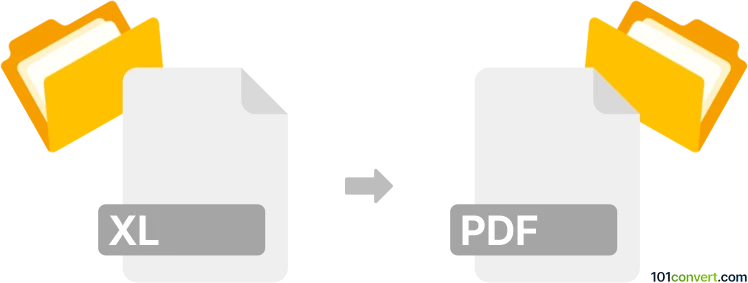
Bagaimana mengkonversi xl ke pdf berkas
- Lainnya
- Belum ada peringkat.
101convert.com assistant bot
4hr
Memahami Format File xl dan pdf
XL files adalah dokumen spreadsheet yang dibuat oleh Microsoft Excel, biasanya berisi data yang diatur dalam baris dan kolom, rumus, grafik, dan pemformatan. Ekstensi paling umum adalah .xls (Excel 97-2003) dan .xlsx (Excel 2007 dan setelahnya). File ini banyak digunakan untuk analisis data, perhitungan keuangan, dan pelaporan.
PDF (Portable Document Format) adalah format file universal yang dikembangkan oleh Adobe yang mempertahankan tata letak, font, dan grafik dari dokumen, sehingga mudah dilihat dan dicetak di perangkat apa pun. PDF sangat ideal untuk berbagi dokumen tanpa khawatir tentang masalah kompatibilitas atau pemformatan.
Kenapa mengonversi xl ke pdf?
Mengonversi file XL ke PDF memastikan bahwa pemformatan spreadsheet, grafik, dan data tetap utuh saat dibagikan atau dicetak. File PDF juga lebih aman dan kurang rentan terhadap pengeditan tidak sengaja, menjadikannya sempurna untuk laporan resmi, faktur, dan presentasi.
Cara mengonversi xl ke pdf
Ada beberapa metode untuk mengonversi file Excel ke PDF:
- Microsoft Excel: Cara paling mudah dan terpercaya adalah menggunakan fitur ekspor bawaan Excel. Buka spreadsheet Anda, lalu pergi ke File → Export → Create PDF/XPS Document atau File → Save As dan pilih PDF sebagai tipe file.
- Online converter: Situs web seperti iLovePDF dan Smallpdf memungkinkan Anda mengunggah file Excel dan mengunduh PDF yang dikonversi secara instan.
- Adobe Acrobat: Jika Anda memiliki Adobe Acrobat, Anda dapat membuka file Excel dan menggunakan alat Create PDF untuk konversi berkualitas tinggi serta fitur pengeditan PDF tambahan.
Perangkat lunak terbaik untuk konversi xl ke pdf
Microsoft Excel adalah pilihan terbaik untuk mengonversi file XL ke PDF, karena dapat mempertahankan pemformatan, rumus, dan objek tertanam secara akurat. Bagi pengguna tanpa Excel, online converter seperti iLovePDF dan Smallpdf menawarkan solusi gratis dan cepat. Adobe Acrobat cocok untuk kebutuhan PDF lanjutan, seperti menggabungkan beberapa file atau menambahkan fitur keamanan.
Tips untuk konversi yang sukses
- Tinjau spreadsheet Anda sebelum mengonversi untuk memastikan semua data terlihat dan terformat dengan benar.
- Gunakan fitur Print Area di Excel untuk memilih bagian tertentu yang akan dikonversi.
- Periksa PDF setelah dikonversi untuk memastikan grafik, gambar, dan pemformatan tersimpan dengan baik.
Catatan: Catatan konversi xl ke pdf ini tidak lengkap, harus diverifikasi, dan mungkin mengandung ketidakakuratan. Silakan pilih di bawah ini apakah Anda merasa informasi ini bermanfaat atau tidak.